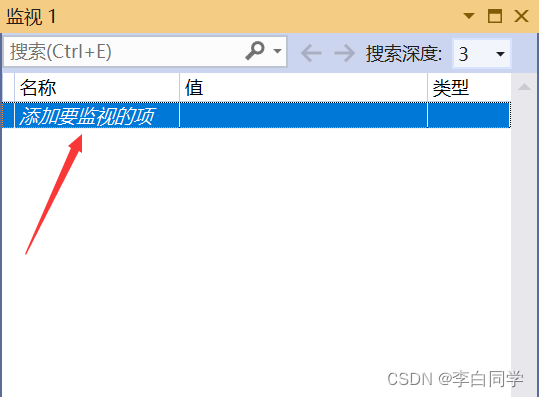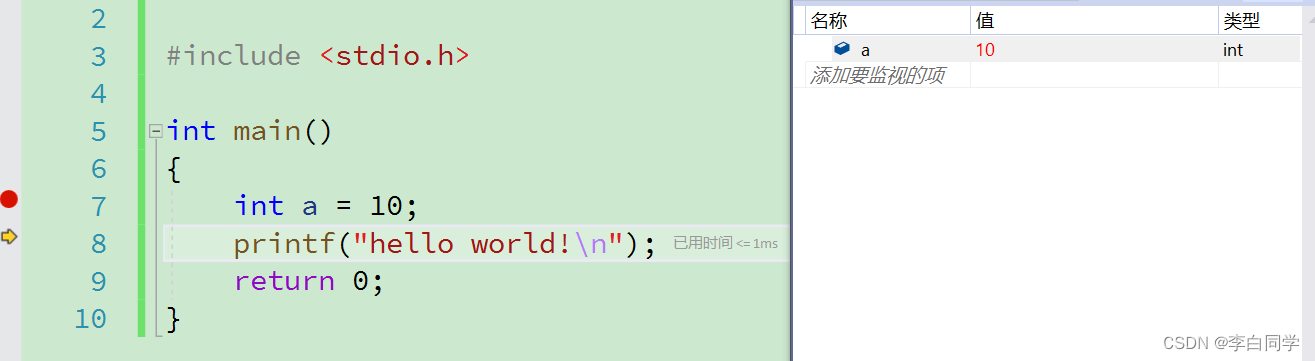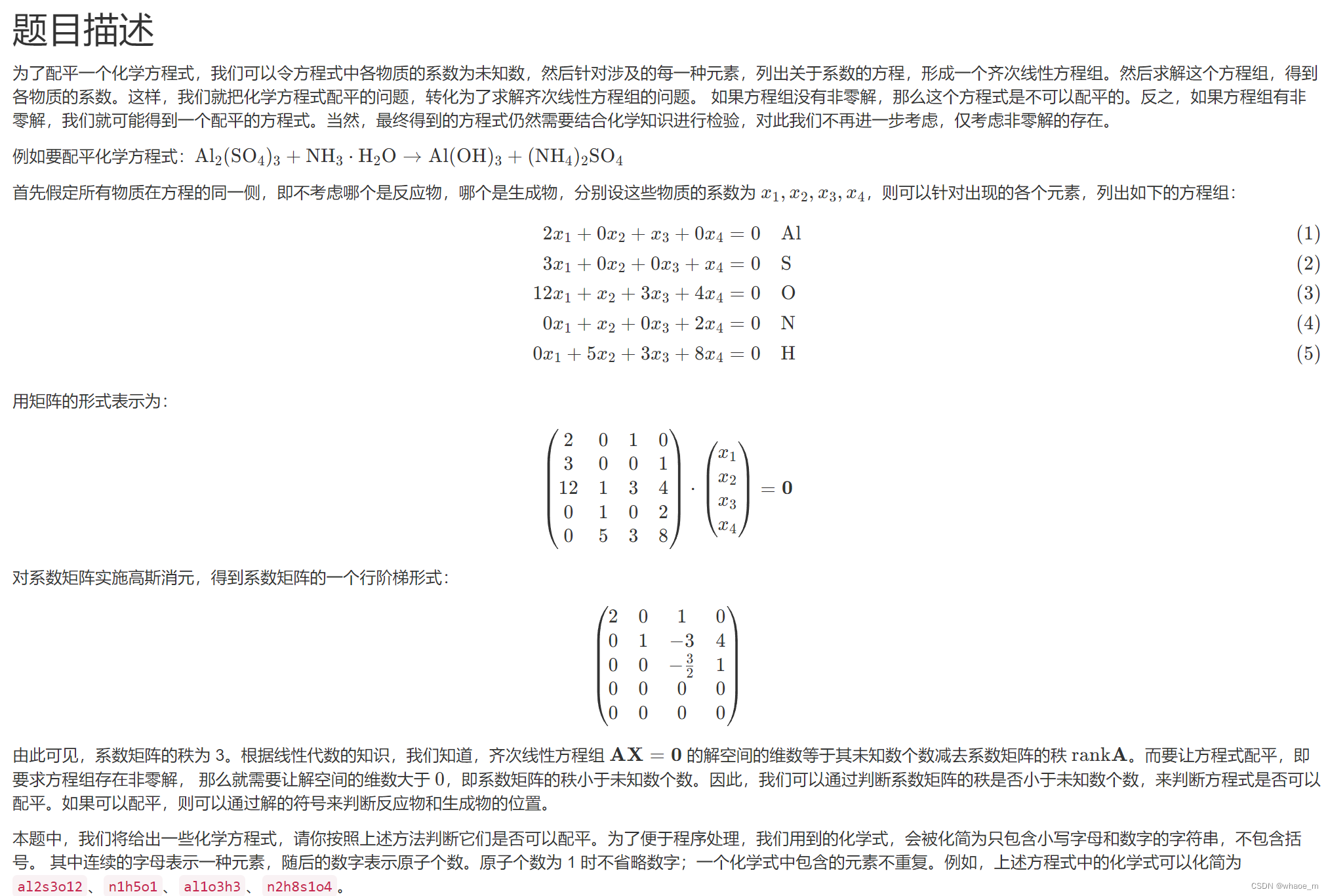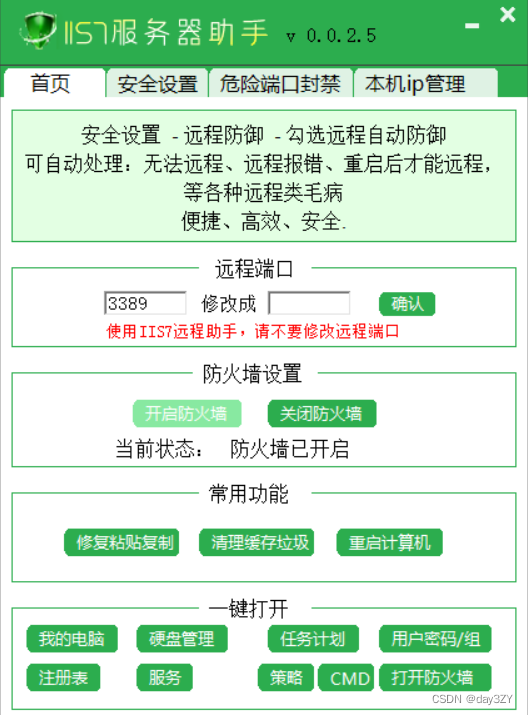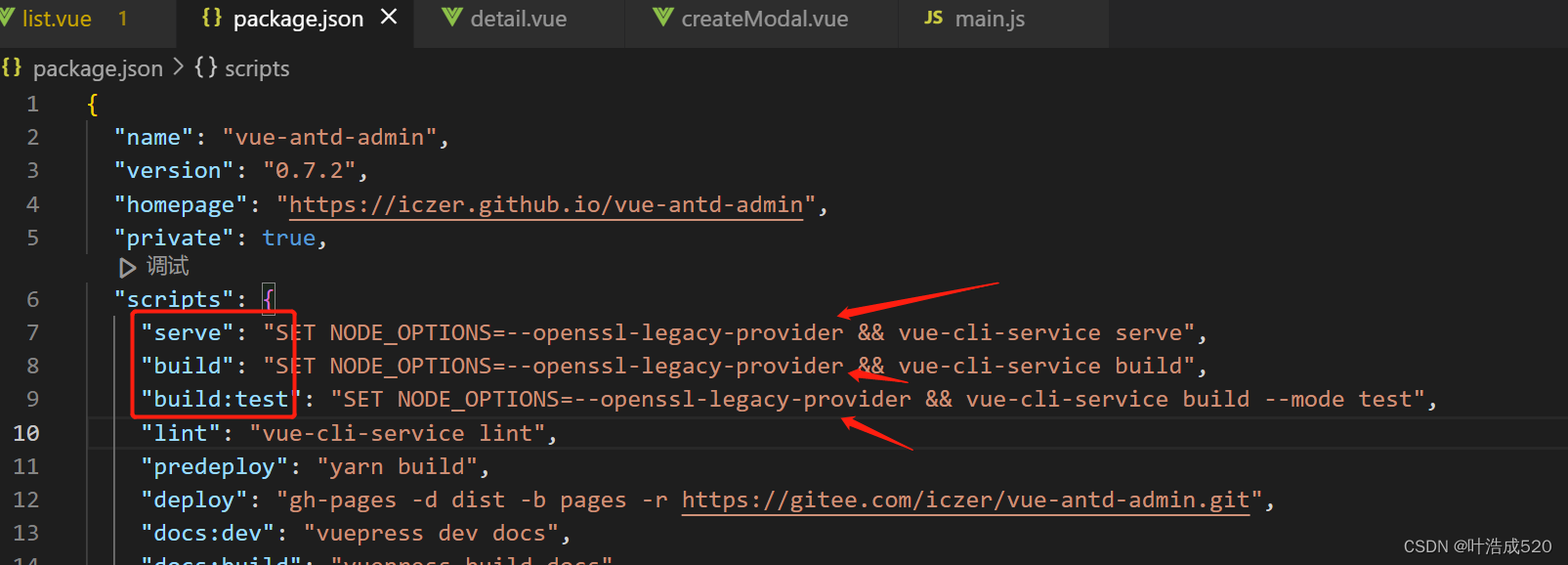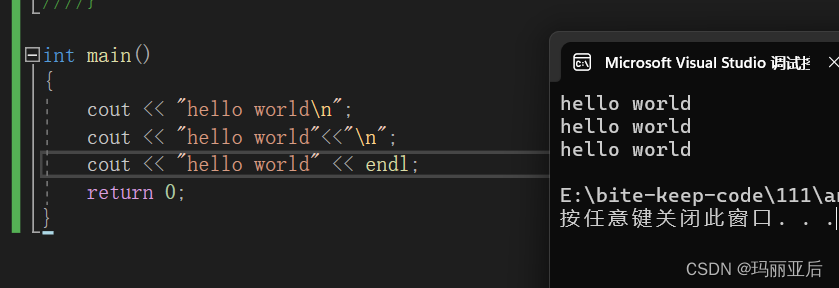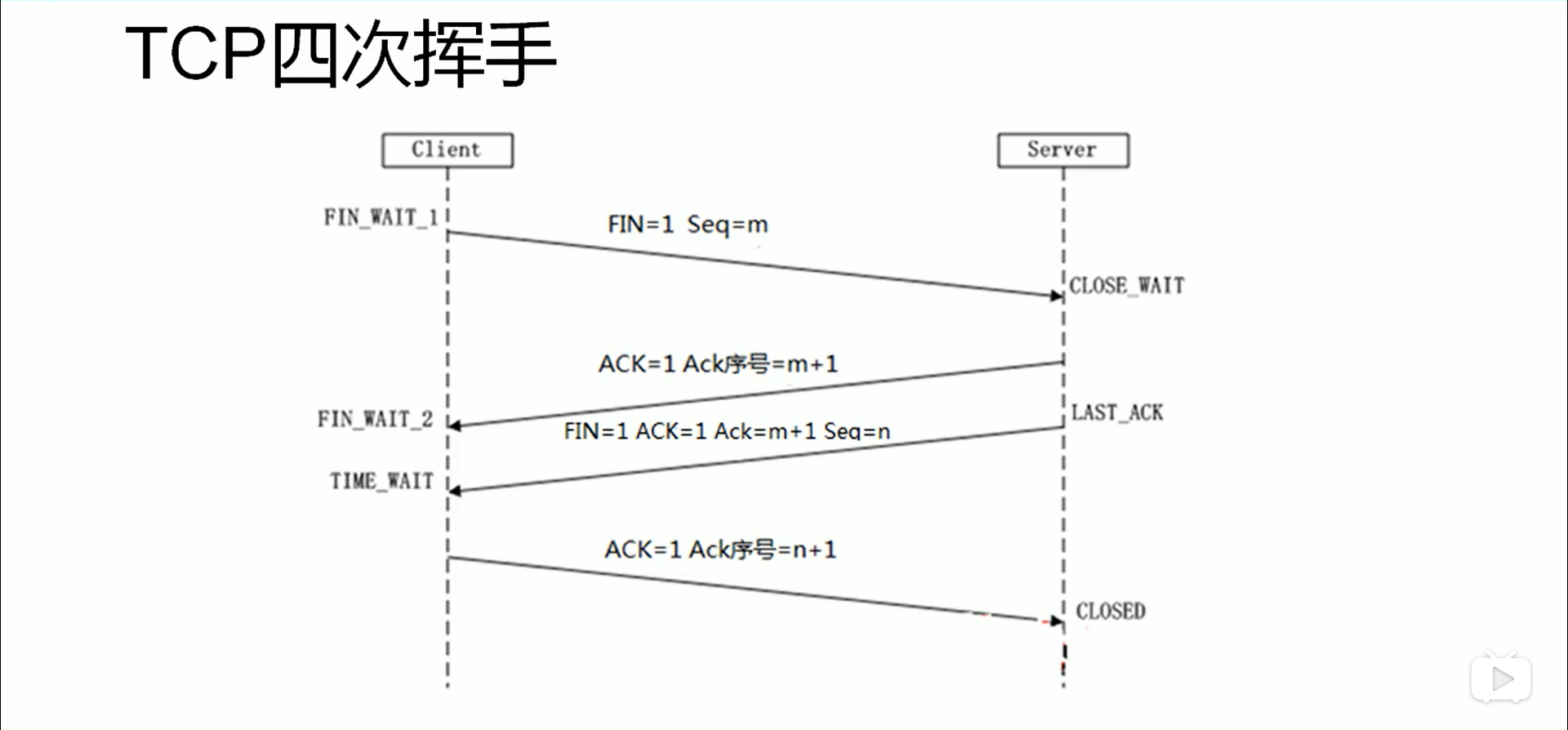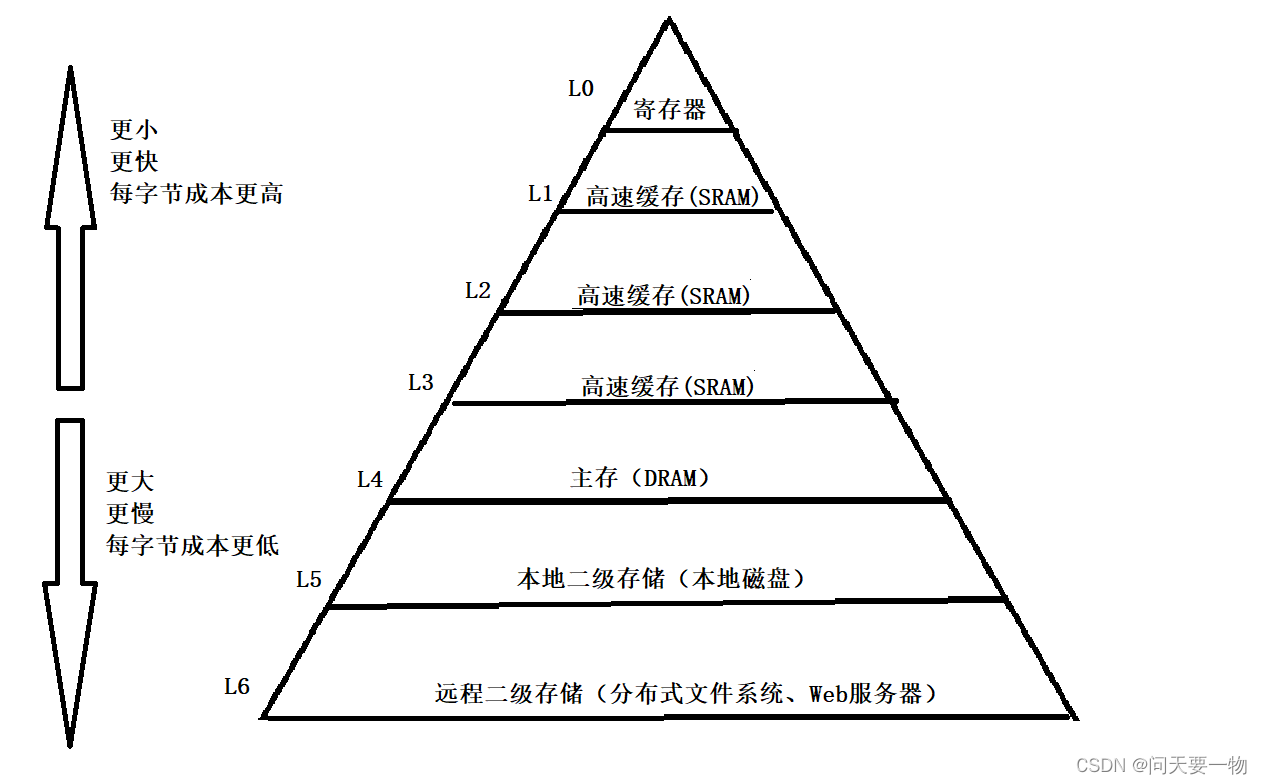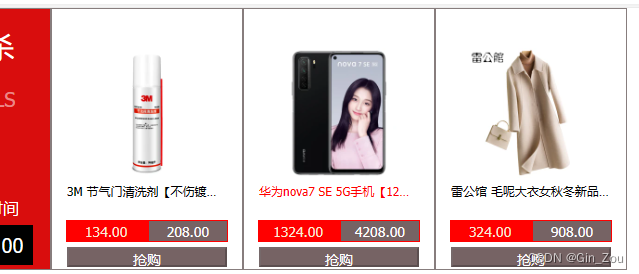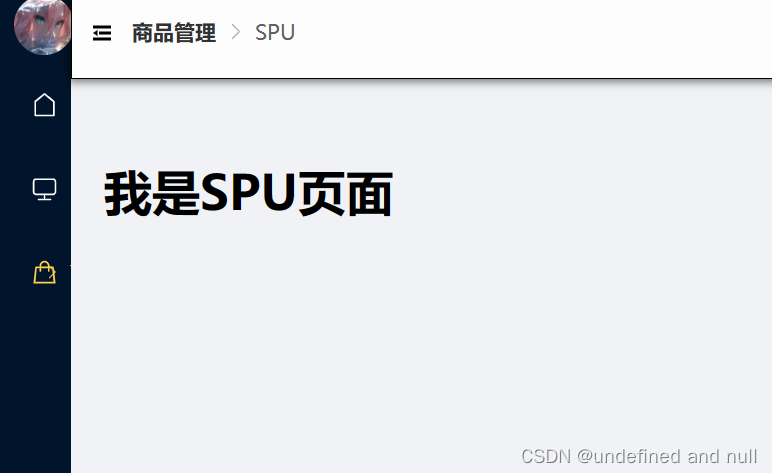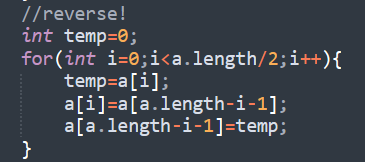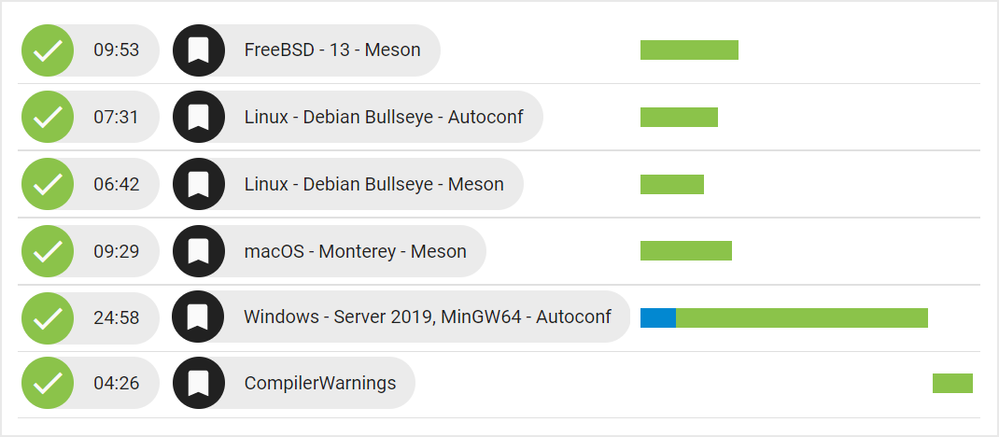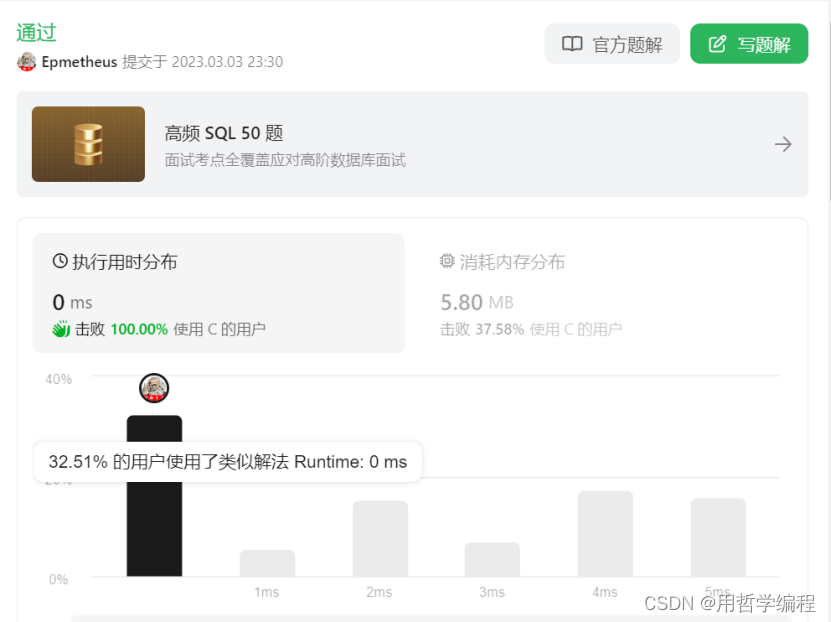目录
1. 下载软件
2. 软件安装
3. 软件使用
4. VS工具的字体背景美化
5. 程序调试
1. 下载软件
官网地址:Visual Studio 2022 IDE - 适用于软件开发人员的编程工具 (microsoft.com)


2. 软件安装
1.选中vs_Professional,鼠标右击选择“以管理员身份运行”
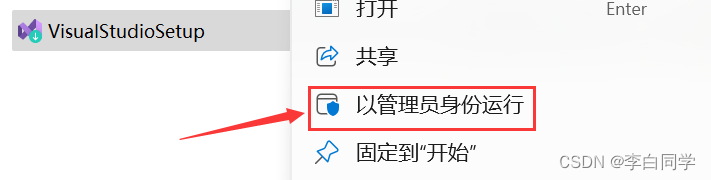
2.点击“继续”
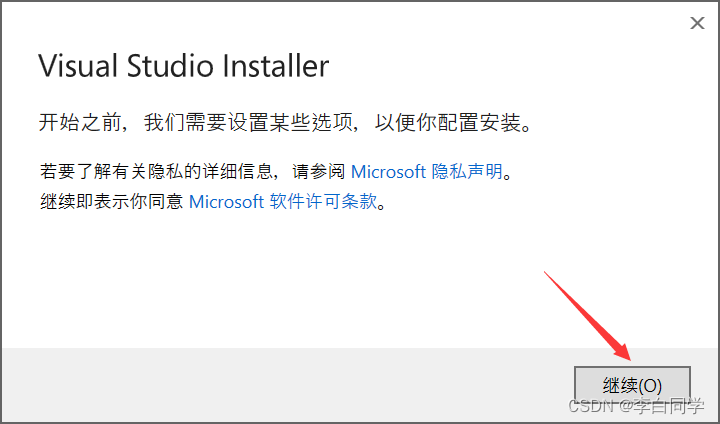
3.正在下载,耐心等待
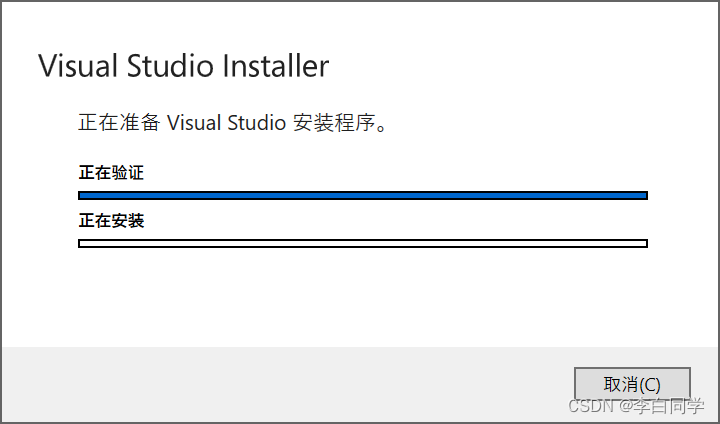
4.根据自己的需求,勾选自己需要的模块,点击“更改”

5.更改软件安装路径,取消勾选安装完成后保留下载缓存,点击“安装”

6.等待软件安装,之后点击重启就可以了
3. 软件使用
1.打开软件
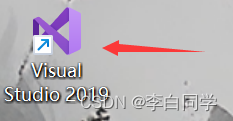
2.创建新的工程
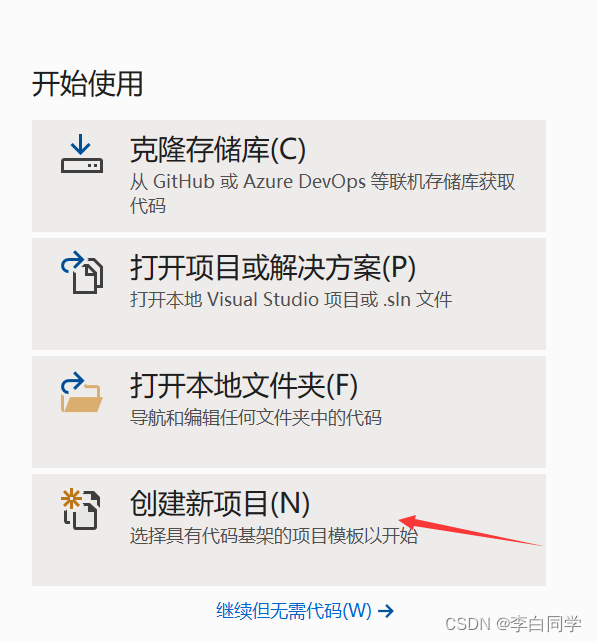
3.点击“空项目”

4.给自己的项目起个“英文名称”,“中文名称”也不是不可
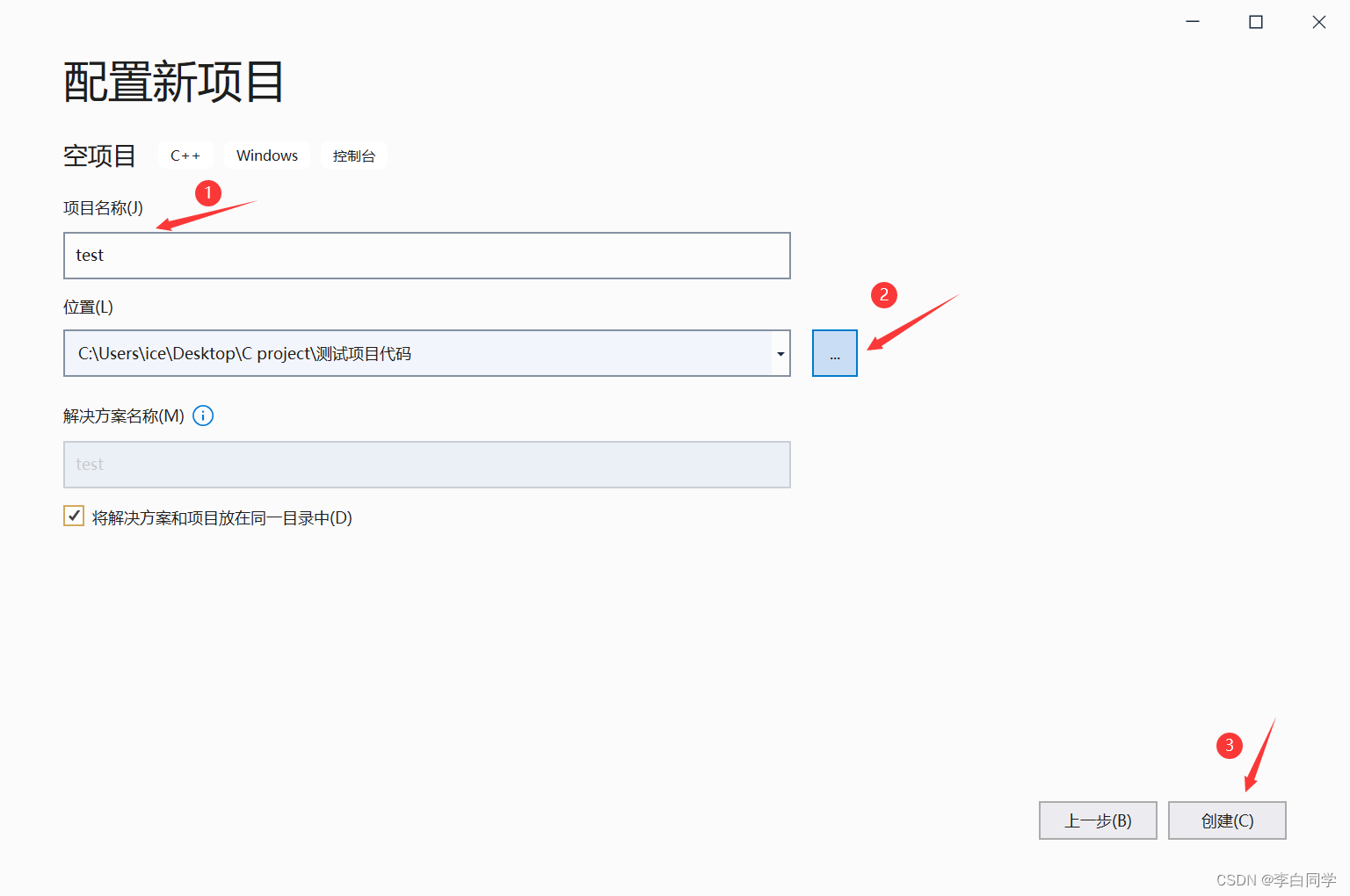
5.在解决方案资源管理器这选中源文件,右击,然后点击添加,最后点击新建项
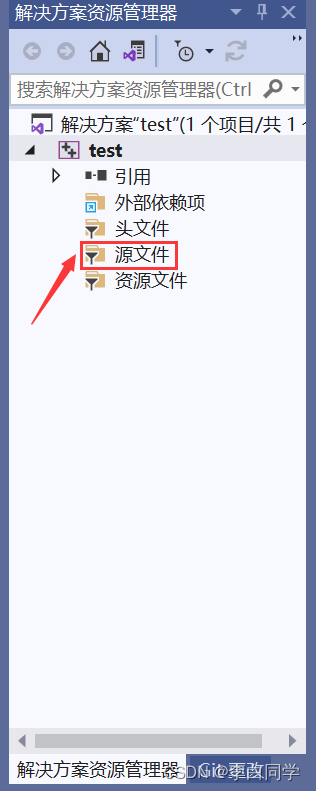
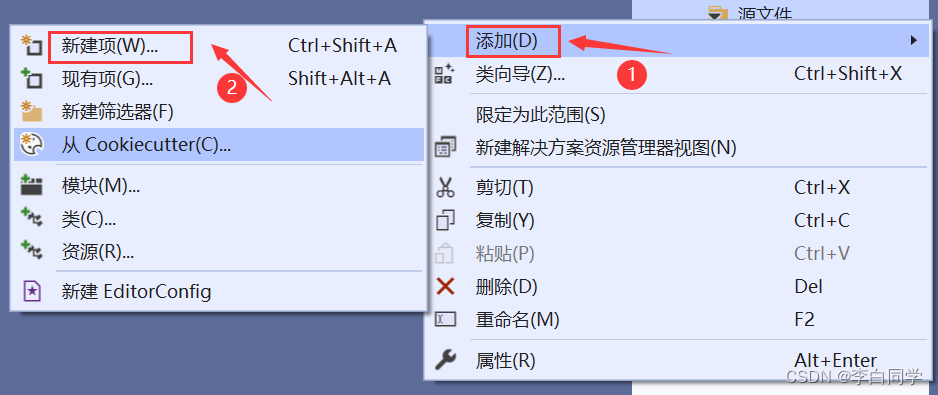
6.然后点击c++文件,然后自己起一个“.c 的源文件名字,还是英文”
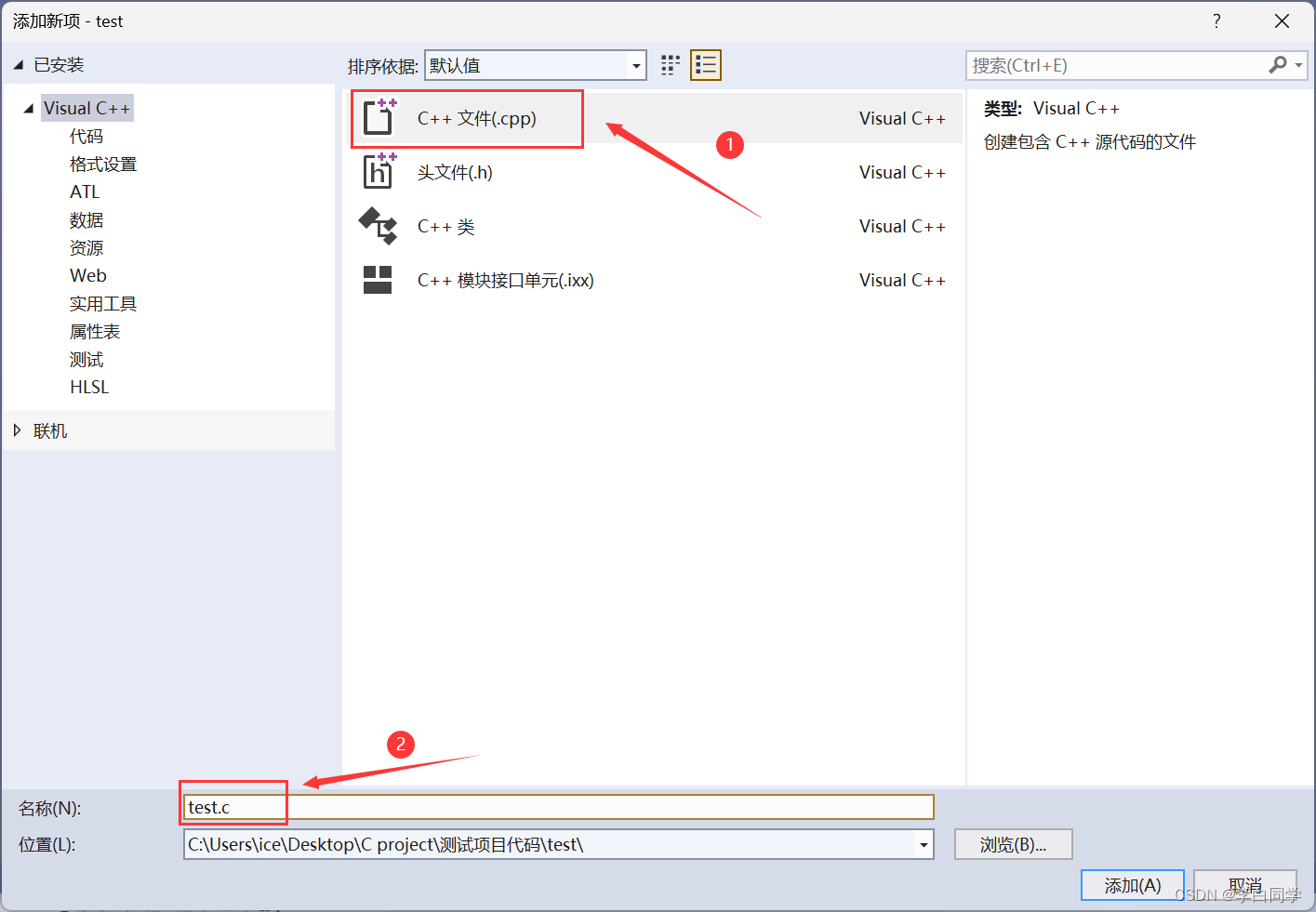
7.出现“.c 的源文件名”,就代表创建成功了!
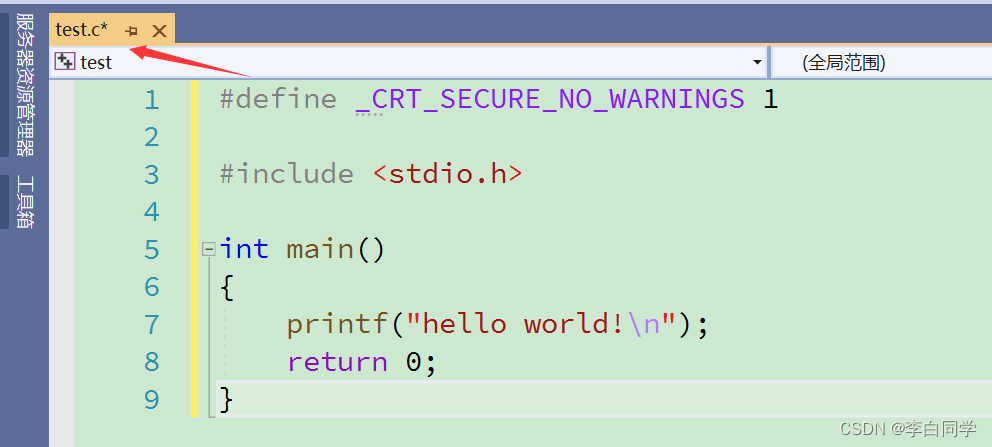
4. VS工具的字体背景美化
1.先在VS的上方工具栏,找到工具,然后点击;再在最后一行找到选项按钮,点击它
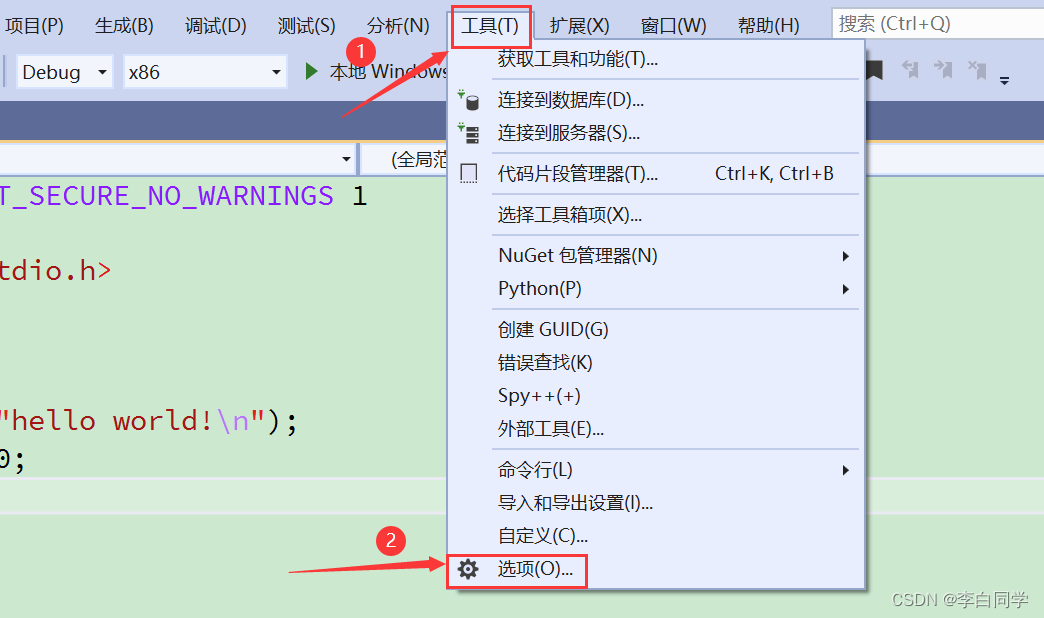
2.点击“环境”,找到“字体和颜色”
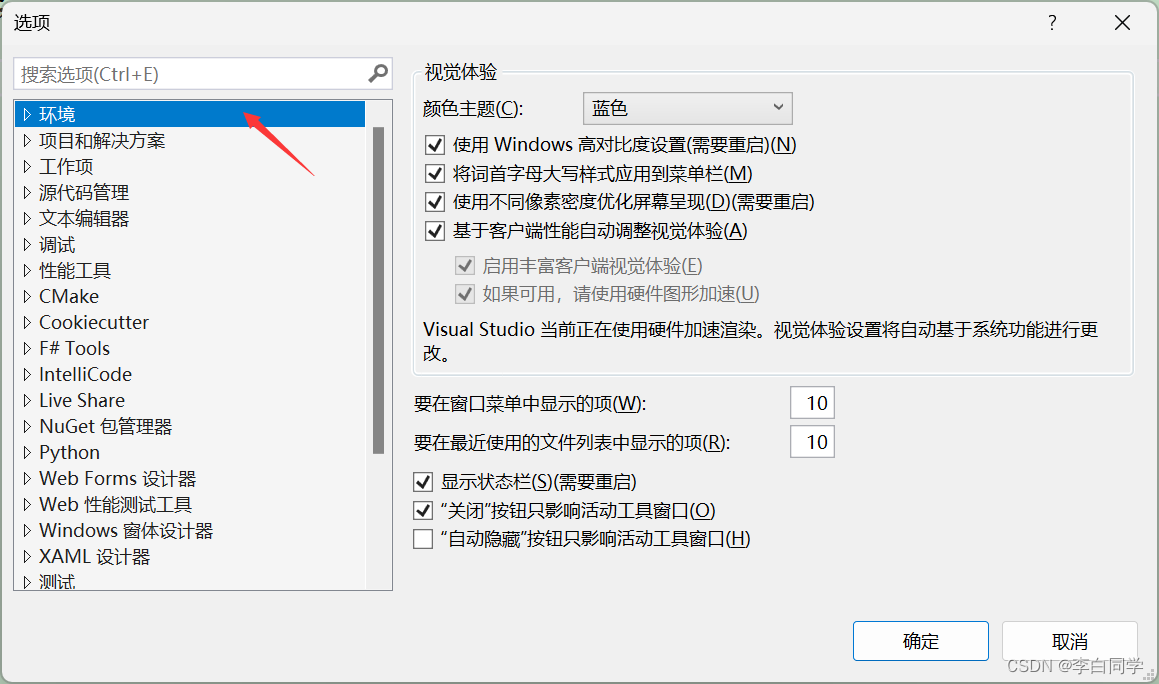
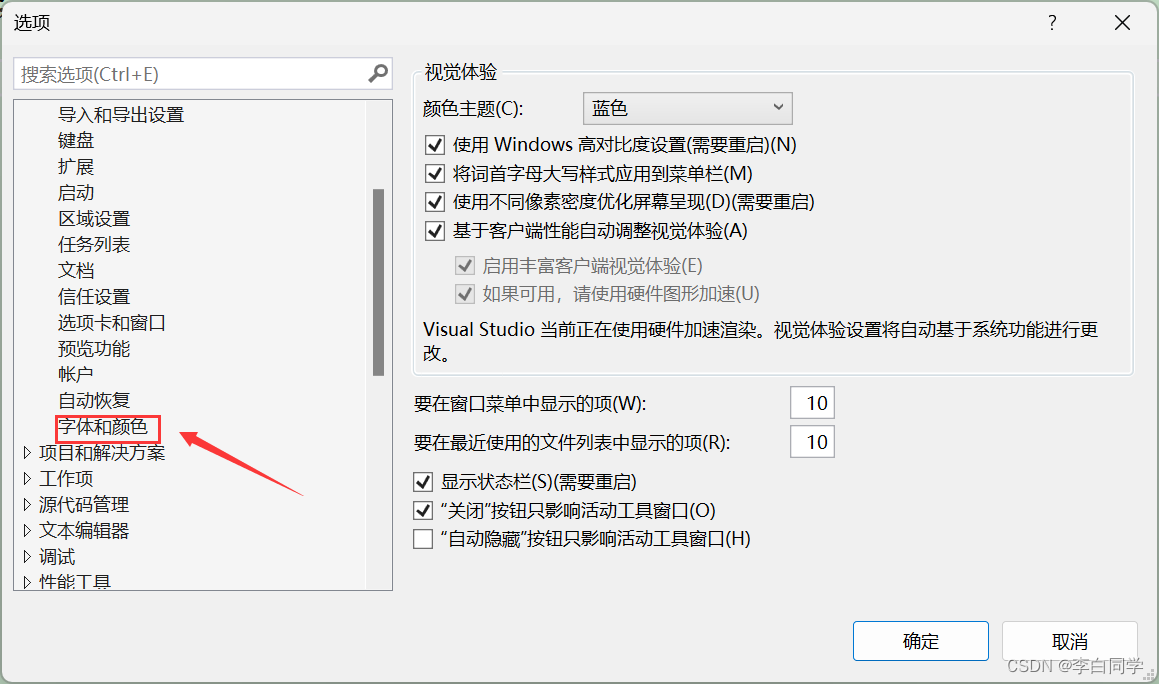
3.设置自己喜欢的字体和背景

5. 程序调试
1.在自己要调试的入口程序行,快捷键F9,打一个断点,快捷键F5直接从断点处执行
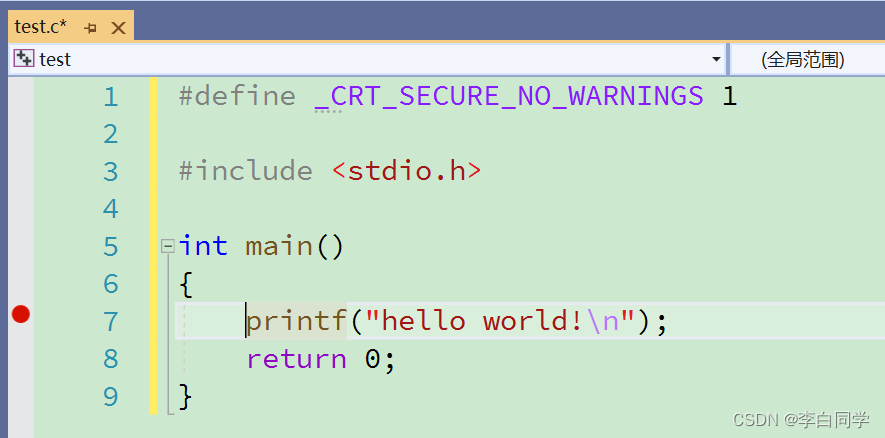
2.快捷键F12,逐语句调试;快捷键F11,逐过程调试
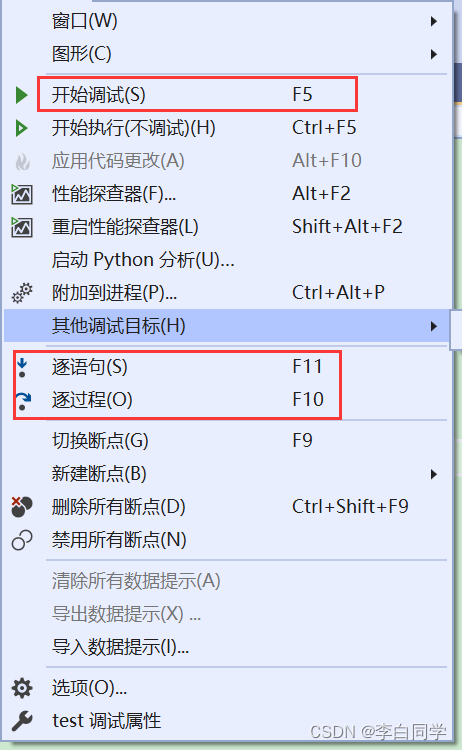
3.如果我们要观察变量值,按照下方顺序,就能打开变量观察栏
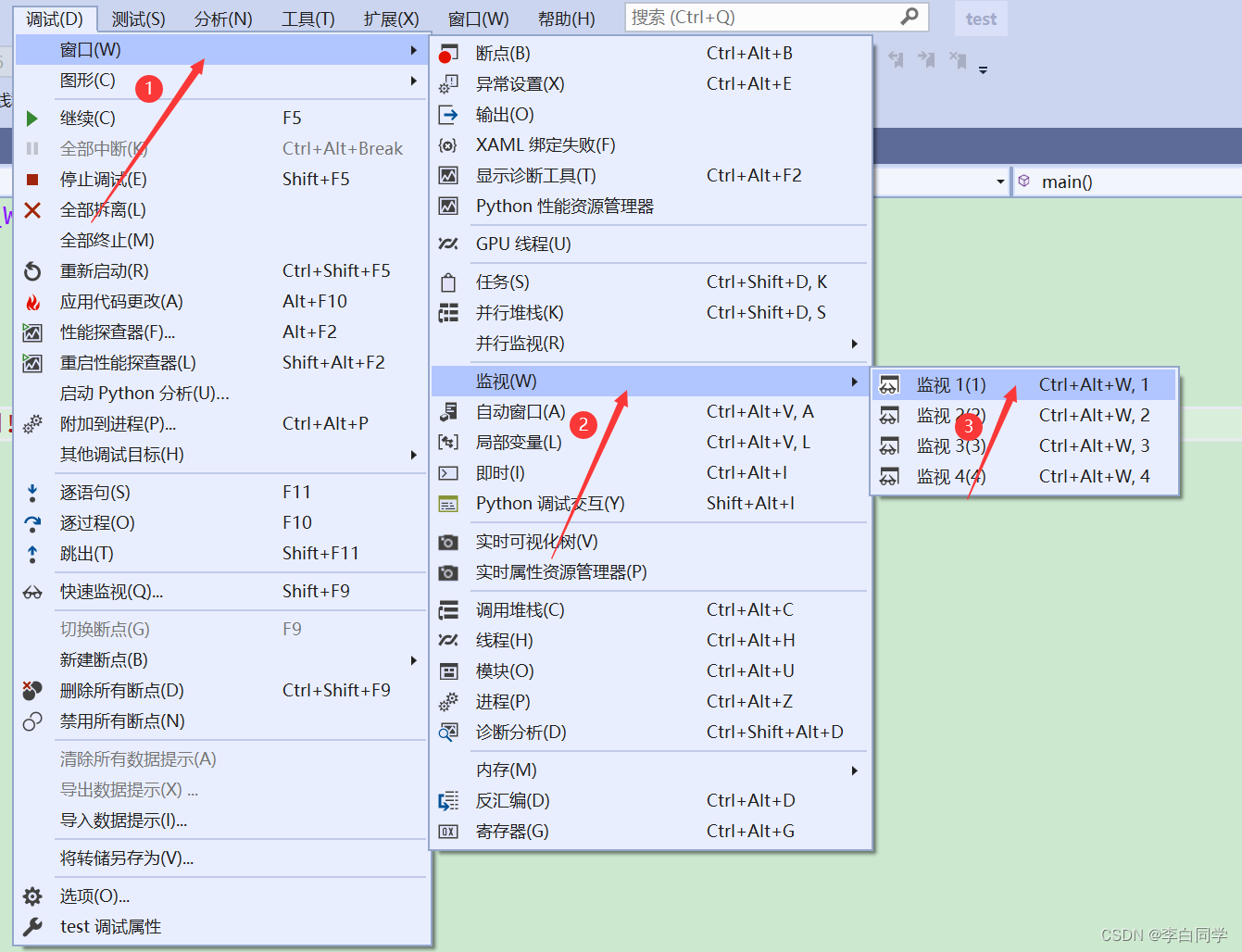
4.添加自己要观察的变量